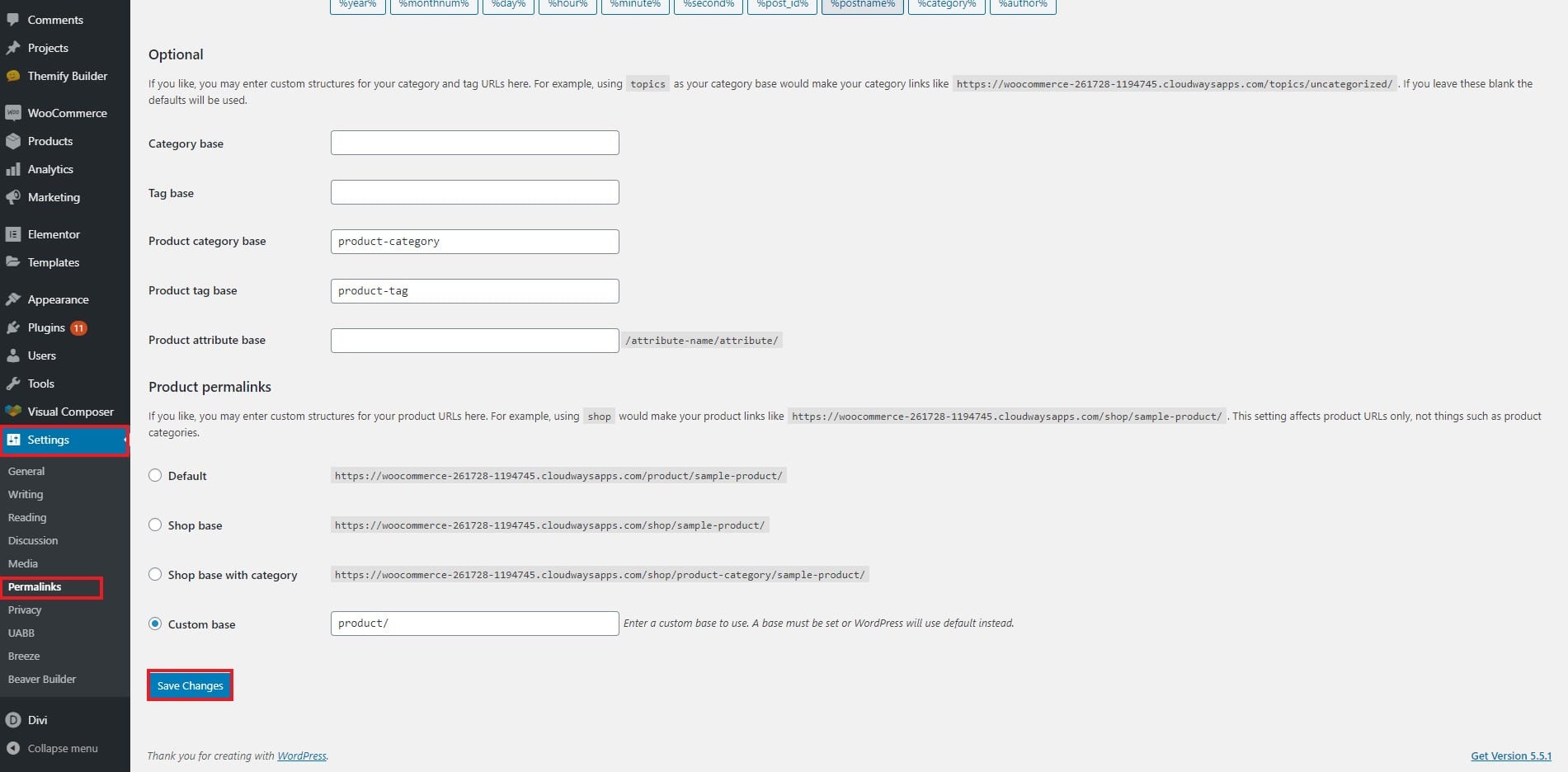Cómo solucionar el error 405 Método no permitido en WordPress
Índice del contenido
El método 405 no permitido o no permitido es un error que a veces puede ver en su sitio web de WordPress. Es un error común con el que todo el mundo se encuentra. También hay formas sencillas de solucionarlo.
Veremos todas las formas de corregir el error 405 métodos no permitidos en WordPress.
Descripción general del error 405
El error 405 método no permitido es un error común que puede encontrar en WordPress. Mucha gente se ha encontrado con el mismo error.
Este error se puede mostrar de muchas maneras.
- 405 No permitido
- Error HTTP 405: método no permitido
- Error HTTP 405
- Método HTTP 405 no permitido
Estas son algunas de las formas comunes en que se muestra el error. También verás un pequeño texto con Nginx escrito.
La forma en que se muestra depende del navegador, el sistema operativo y muchas más cosas. Significa que el servidor no te permite realizar una acción en particular. Esto podría ser tan simple como visitar el sitio web o también podría deberse a que estaba realizando una acción en particular.
De cualquier manera, los pasos para resolver son los mismos. Por lo tanto, puede seguir los mismos pasos que se detallan a continuación para resolver estos problemas. Antes de perder más tiempo en la descripción general, veamos las formas.
Solucionar el error 405 Método no permitido en WordPress
Realice una copia de seguridad de su sitio web antes de realizar cualquier cambio. Esto le ayudará a recuperar el sitio web si algo sale mal con su sitio web.
Pequeños trucos para solucionarlo
Primero veremos los pequeños trucos que pueden solucionar el error. Si esto no funciona seguramente pasaremos a los trucos avanzados. Normalmente, los pequeños problemas se pueden solucionar con estos pequeños trucos.
- Al principio, verifique la URL del sitio web y asegúrese de escribirla correctamente.
- Si presionó recientemente el botón de actualización, se recomienda esperar un par de segundos antes de visitar el sitio web. A veces, arreglar el sitio web puede tardar unos minutos. Entonces, espere uno o dos minutos y vea si se soluciona el problema.
- Intente borrar la memoria caché de su navegador, así como la memoria caché del servidor. Puede desactivar el complemento.
- Realice una copia de seguridad de nuestro sitio web antes de realizar cambios en cualquier archivo o base de datos. Entonces, puedes restaurar la copia de seguridad si algo sale mal.
Si los problemas no se resuelven incluso después de probar todas estas cosas, puede pasar a los siguientes consejos donde veremos los nuevos consejos para resolver el error 405.
Revertir los cambios
Una de las mejores formas de deshacerse de este error es revertir los cambios. A veces, uno de los complementos que instaló puede estar causando el problema. Entonces, si instaló recientemente alguno de los complementos en su sitio web de WordPress, simplemente puede intentar revertirlo. Es fácil revertir todo el cambio.
Una vez que lo revierta, estará listo para visitar el sitio web nuevamente.
También puede intentar deshabilitar todos los complementos y consultar el sitio web. Ahora, puede activar todos los complementos a la vez o puede activarlos uno por uno. Si revisa el sitio web y no se puede acceder al sitio web después de activar todos los complementos, pero sí se puede acceder después de desactivarlos, entonces debe solucionar el problema.
Para hacerlo, puedes activar el complemento uno por uno y consultar el sitio web después de activar cada uno. Esto le dará una idea adecuada sobre qué complemento está causando el problema y cómo puede solucionarlo.
No siempre se trata de desactivar el complemento. A veces, actualizar el complemento también solucionará el problema. Si el complemento no está configurado correctamente, es posible que aún vea este error. Por lo tanto, asegúrese de no hacer nada que no sea recomendado. La mayoría de los complementos mostrarán el aviso cuando intentes editar cosas que puedan causar daño. Si está haciendo algo que dañará su sitio web, debe optar por no hacerlo.
En palabras más simples, puedes intentar volver a la versión principal y, si eso no es un problema, puedes continuar con los siguientes consejos. También puedes hacer lo mismo con los temas. Configure el tema actual al predeterminado y vuelva a intentarlo.
Complemento de seguridad
Este es un error común que podría estar viendo. Si la seguridad del sitio web no es buena, su sitio web puede verse comprometido. Para eso, habrías instalado uno de los complementos de seguridad.
Es muy probable que el complemento que instaló esté causando el problema.
Nunca instale ni active más de un complemento de seguridad o caché en su sitio web. Si tiene más de un complemento de seguridad o caché activo, se recomienda encarecidamente que desactive cualquiera de ellos.
Los dos complementos del mismo tipo pueden entrar en conflicto entre sí. Como resultado, su sitio web dejará de funcionar sin ningún motivo. Por lo tanto, nunca debes instalar ni utilizar más de un complemento similar. Seguramente puedes consultar las reseñas y las funciones para decidir cuál es mejor para ti.
Lo mismo ocurre con el complemento de caché junto con el de seguridad. Si tiene varios complementos de caché, el sitio web se ralentizará y, a veces, podría provocar un error.
Ahora bien, si estás utilizando complementos o temas de una fuente desconocida, no deberías utilizarlos. Si ha contratado a un profesional independiente para realizar algún trabajo, siempre se recomienda consultar el código antes de cargarlo. Si hay líneas cifradas, debes eliminarlas.
También puede ejecutar el escáner de virus. La mayoría de los proveedores de hosting ofrecen un escáner de virus gratuito. Puedes usarlo. Está justo dentro de tu cPanel. Ejecute el escáner y le dirá qué hacer.
Permalinks
El problema de los enlaces permanentes es común si recientemente migró su sitio web o lo restauró. Restablecer los enlaces permanentes nuevamente resolverá este problema.
Puedes dirigirte a Configuración > Enlaces permanentes en tu panel de WordPress. Verá varios tipos de estructura de enlaces permanentes allí. No cambia la estructura del enlace permanente, solo necesita hacer clic en el botón Guardar sin realizar ningún cambio.
Esto regenerará los enlaces permanentes y su sitio web comenzará a funcionar normalmente. Esta es la forma más sencilla de corregir los métodos 405 no permitidos en WordPress.
Si no tiene acceso al panel de administración de WordPress, puede dirigirse al administrador de archivos y eliminar el archivo .htaccess del directorio. Actualice la página después de eso y es posible que su sitio web comience a funcionar.
Si recientemente realizó algún cambio en la página .htaccess o en los archivos wp-config.php, debe revertir los cambios. Los cambios podrían estar dando el problema.
Verifique la configuración de la base de datos
Esto se aplica únicamente al sitio web migrado o a los sitios web que se restauran desde la copia de seguridad.
Debe asegurarse de que el nombre de dominio sea correcto y que la configuración de la base de datos sea correcta. Si no tiene un usuario en su base de datos, es posible que vea este error. De la misma forma, si la base de datos no está configurada correctamente, esto podría dar un error.
Entonces, puede verificar el archivo wp-config.php y ver los detalles de la base de datos que contiene. Si los detalles de la base de datos son correctos, estará listo para pasar al siguiente método. Asegúrese de verificar el nombre de la base de datos, el nombre de usuario y la contraseña antes de continuar.
Revisar los registros
En el administrador de archivos, verá un archivo de registro. Consulte el archivo de registro cuando vea el error. El archivo de registro tiene la información exacta sobre por qué se produce este error.
A veces, también le dirá en qué archivo se encuentra el error y le dará el número de línea. Luego puedes abrir el archivo y dirigirte a esa línea en particular para resolver el problema.
El nombre del archivo puede variar de un servidor a otro, pero solo habrá un archivo de registro. Así será más fácil de encontrar.
¿No tienes un archivo de registro o no entiendes lo que significa el error? Veamos el último método para corregir el error 405 métodos no permitidos en WordPress.
Póngase en contacto con el proveedor de alojamiento
No le queda otra opción que ponerse en contacto con el proveedor de hosting. Su proveedor de hosting podrá ayudarle con toda la situación. A veces, es posible que la configuración no sea adecuada para su servidor, lo que provoca este error.
Siempre es mejor contactar con el proveedor de hosting. Le dirán dónde está el error y por qué se produce.
Luego podrá tomar medidas para ese problema en particular.
Palabras finales
Para concluir, estas son algunas de las formas de corregir el error 405 métodos no permitidos en WordPress. Asegúrese de realizar una copia de seguridad adecuada de su sitio web antes de realizar cualquiera de estas cosas. Por último, consulte el sitio web en modo incógnito para deshacerse de la memoria caché presente en el navegador. Verifique desde múltiples dispositivos/navegadores para ser más preciso.